| CATEGORII DOCUMENTE |
| Gradinita |
Sisteme de operare si abilitati de tehnoredactare
Subiectul nr. 1
|
Nume |
Clasa |
Medie |
|
Vasile Ionel |
12A | |
|
Andrei Gigel |
12C | |
|
Dobre Costel |
12A | |
Subiectul nr. 2
|
Nume |
Medie Semestrul I |
Medie Semestrul II |
Medie anuala |
|
Vasile Ionel | |||
|
Andrei Gigel | |||
|
Dobre Costel |
Subiectul nr. 3
Creati fisierul birotica.doc in My Documents si redactati urmatorul text:
|
E |
ditorul de texte Word ce face parte din pachetul de programe Microsoft OfficeÒ este cel mai raspandit program de birotica si are la ora actuala o cota de piata de 80%.
Formatati textul astfel: font-Comic Sans, dimensiune-12, culoare-rosu, spatiere randuri-1,5.
Copiati textul de 3 ori pe pagina a doua a documentului.
Folosind instrumentele de cautare si inlocuire, inlocuiti textul texte Word cu foi de calcul Excel.
Realizati o prezentare a pachetului de programe Microsoft Office care sa contina 3 folii, cel putin o imagine, animatii si efecte de tranzitie. Salvati cu numele office.pps.
Creati un folder cu numele ATESTAT pe discul C: si copiati in folder fisierele birotica.doc si office.pps.
Stabiliti atributul Read only pentru folderul ATESTAT si schimbati icon-ul asociat folderului.
Realizati un fisier Excel cu doua foi de calcul. In prima foaie adaugati un tabel cu 5 produse alimentare, pretul acestora si cantitatea.
Intr-o alta coloana a tabelului, stabiliti o formula de calcul pentru a aplica preturilor un TVA de 19%. Afisati pretul cu TVA si calculati apoi cel mai mare si cel mai mic pret dintre preturile cu TVA.
In foaia a doua realizati o diagrama care sa evidentieze produsele, cantitatile si preturile cu TVA ale acestora. Redenumiti foaia 2 cu numele situatie statistica.
Subiectul nr. 4
Creati fisierul tehnoredactare.doc in My Documents si redactati urmatorul text:
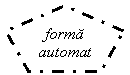
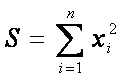 In continuare veti realiza o
formula scrisa cu editorul de ecuatii, o forma automata si o caseta de text.
In continuare veti realiza o
formula scrisa cu editorul de ecuatii, o forma automata si o caseta de text.

Formatati textul astfel: font-Comic Sans, dimensiune-15, culoare-verde, ingrosat.
Colorati linia casetei de text in portocaliu si forma automata in galben.
Realizati o prezentare a anotimpurilor care sa contina 3 folii, cel putin o imagine, un tabel cu anotimpurile, animatii si efecte de tranzitie. Salvati cu numele anotimpuri.pps.
Creati un folder cu numele ATESTAT pe discul C: si copiati in folder fisierele create la punctele anterioare.
Redenumiti folderul ATESTAT. Noul nume va contine si dimensiunea folderului.
Realizati un fisier Excel cu doua foi de calcul. In prima foaie adaugati un tabel cu 5 produse alimentare, pretul acestora si cantitatea.
Intr-o alta coloana a tabelului, stabiliti o formula de calcul pentru a calcula valoarea totala a fiecarui produs (se va folosi formula pret*cantitate). Calculati apoi valoarea totala a tuturor produselor din tabel.
In foaia a doua realizati o diagrama care sa evidentieze produsele si preturile acestora. Introduceti titlul situatie produse pentru diagrama realizata.
Ordonati produsele descrescator dupa pret.
Subiectul nr. 5
Subiectul nr. 6
|
COTA DE PIATA | ||||
|
WINDOWS | ||||
|
LINUX | ||||
|
UNIX | ||||
|
APLLE |
Subiectul nr. 7
Subiectul nr. 8
Concurs de matematica.
Problema propusa pentru luna mai la matematica este urmatoarea:
![]() Se considera sirul (an)n
, definit de formula alaturata.
Se considera sirul (an)n
, definit de formula alaturata.
Sa se calculeze limita acestui sir.
![]() Titlul documentului va fi scris cu WordArt.
Colorati umbra in galben.
Titlul documentului va fi scris cu WordArt.
Colorati umbra in galben.
Pagina va avea chenar linie dubla de culoare verde.
Inserati o lista cu marcatori cu notiuni matematice si e simboluri folosite in matematica.
Introduceti intr-un fisier Excel urmatorul tabel:
|
Nr. Crt. |
Elev |
Note obtinute |
Medie |
Rezultat |
||
|
Nota1 |
Nota2 |
Nota3 |
||||
|
Ionescu Ana | ||||||
|
Popescu Ion | ||||||
|
Georgescu Dana | ||||||
Stabiliti formula de calcul pentru calculul mediei si copiati formula stabilita pentru toata coloana medie.
Determinati, prin formula de calcul, rezultatul: admis pentru elevi cu media mai mare sau egala cu 5 si respins pentru cei cu media mai mica decat 5.
Subiectul nr. 9
Subiectul nr. 10
|
Nr. Crt. |
Denumire |
Varsta |
Greutate |
|
Cristea Costel | |||
|
Matei Emil | |||
|
Apostol Ion |
Subiectul nr. 11
Creati in My Documents un folder cu numele GRUPA1 si in acest folder un subfolder cu numele ANOTIMP care sa contina fisierul vara.txt.
Sa se copieze fisierul vara.txt in folderul GRUPA1.
Sa se creeze o scurtatura pe desktop pentru fisierul vara.txt.
Sa se alcatuiasca un document Word cu un text din Help , de 2 pagini si sa se salveze in folderul ANOTIMP. Documentul se va numi test1.doc.
Sa se formateze documentul astfel: pagina A4, portret, caractere Times New Roman, marime14, scris inclinat; margini: 1,5cm sus, 1,5cm jos, 2cm stanga, 2 cm dreapta;
Sa se construiasca urmatorul tabel in Excel in foaie1 si sa se salveze in folderul ANOTIMP cu numele clasa.xls; Se va completa cu 3 randuri.
|
Nr. crt. |
Nume |
Nota1 |
Nota2 |
Medie |
|
Ionescu Dan |
Media se va calcula folosind o formula si se va copia pentru toti elevii.
Sa se copieze tabelul in foaie 2 si sa se sorteze dupa medie descrescator.
Porniti aplicatia pentru prezentari si deschideti o noua prezentare cu maxim 3 folii cu animatii si efecte de tranzitie.
Salvati prezentarea cu numele de elevi.ppt si copiati tabelul sortat din fisierul clasa.xls in elevi.ppt.
Subiectul nr. 12
Creati in My Documents un folder cu numele BIBLIOTECA si in acest folder un subfolder cu numele CARTE care sa contina fisierul nuvela.txt
Sa se stearga fisierul nuvela.txt si sa se recupereze din Recycle Bin.
Sa se alcatuiasca un document Word cu un text din Help , de 2 pagini si sa se salveze in folderul BIBLIOTECA. Documentul se va numi test2.doc.
Sa se formateze documentul astfel: pagina A4, tip vedere(landscape) , caractere Times New Roman, marime13, scris ingrosat, paginile numerotate in antet si centrat.
Sa se construiasca urmatorul tabel in Excel in foaie1 si sa se salveze in folderul BIBLIOTECA cu numele produse.xls; Se va completa cu 3 randuri.
|
Luna |
Produs |
Cantitate |
Pret total ($) |
|
Ianuarie |
Calculator | ||
|
Februarie |
Kit Multimedia |
Sa se calculeze pretul total pentru toate produsele.
Sa se reprezinte grafic sugestiv in foaie2 evolutia pretului total.
Deschideti programul Microsoft Power Point si creati o prezentare din 3 slide-uri in care sa evidentiati Avantajele si dezavantajele calculatorului acasa si la scoala.
In fiecare slide inserati cate o imagine(Clip Art) cat mai reprezentativa.
Prezentarea creata va fi salvata in folderul BIBLIOTECA cu numele calculator.ppt.
Subiectul nr. 13
Creati in My Documents un folder cu numele LUCRU si in acest folder un subfolder cu numele TESTARE.
Sa se redenumeasca folderul TESTARE in LUCRARE.
Sa se alcatuiasca un document Word cu un text din Help , de 2 pagini si sa se salveze in folderul LUCRU. Documentul se va numi help.doc.
Sa se formateze documentul astfel: pagina A4, portret, caractere stil Garamond, marime14, scris ingrosat si inclinat
Sa se insereze in antet data curenta centrat.
Sa se construiasca urmatorul tabel in Excel in foaie1 si sa se salveze in folderul LUCRU cu numele magazine.xls:
|
Oras |
Numele magazinului |
Valori vanzari (in mii) |
Volumul vanzarilor pe fiecare oras |
|
Bucuresti |
Magazin 1 | ||
|
Magazin 2 | |||
|
Brasov |
Magazin 4 | ||
|
Magazin 5 | |||
|
Iasi |
Magazin 6 |
|
|
|
Magazin 7 |
Sa se calculeze volumul vanzarilor pe fiecare oras.
Sa se calculeze totalul valorilor vanzarilor.
Lansati in executie aplicatia Microsoft PowerPoint. Inserati 3 diapozitive, fiecare diapozitiv cu un anumit aspect, toate diapozitivele avand acelasi fundal.
Inserati forme geometrice si utilizati efectele de tranzitie intre diapozitive. Salvati prezentarea cu numele laborator1.ppt in folderul LUCRU.
Subiectul nr. 14
Creati in My Documents un folder cu numele APARTAMENT si in acest folder un subfolder cu numele SUFRAGERIE care sa contina un fisier dulap.bmp.
Sa se creeze o scurtatura pe desktop pentru fisierul dulap.bmp.
Sa se alcatuiasca un document Word cu un text din Help , de 2 pagini si sa se salveze in folderul APARTAMENT. Documentul se va numi date.doc.
Sa se formateze documentul astfel: pagina A4, portret, caractere stil Arial, marime12, scris ingrosat si de culoare albastra;
Textul se va alinia la ambele margini si se va folosi chenar artistic pe fiecare pagina.
Sa se insereze o imagine din Clip Art in pagina a doua a documentului.
Sa se construiasca urmatorul tabel in Excel si sa se salveze in folderul APARTAMENT, cu numele produse.xls; se va completa cu 3 randuri.
|
Nr. crt. |
produs |
Cantitate (bucati) |
Valoare (lei/bucta) |
Valoare totala (lei) |
|
caiet |
Valoarea totala se va calcula stiind ca TVA este 19%.
Lansati in executie aplicatia Microsoft PowerPoint. Realizati 3 diapozitive si inserati imaginea din fisierul dulap.bmp in diapozitivul 1 aplicand o animatie.
Utilizati efectele de tranzitie intre diapozitive. Salvati prezentarea cu numele laborator .pps in folderul APARTAMENT.
Subiectul nr. 15
Creati in My Documents un folder cu numele EXEMPLU si in acest folder un subfolder cu numele TEST1.
Sa se caute toate fisiere de tip text din C:.
Sa se ordoneze fisierele gasite ascendent dupa data modificarii lor.
Sa se alcatuiasca un document Word cu un text din Help , de 2 pagini si sa se salveze in folderul TEST1. Documentul se va numi aplicatie.doc.
Sa se formateze documentul astfel: pagina A4, portret, caractere stil Arial, marime13, chenar cu line dubla de culoare verde la un paragraf oarecare.
Sa se insereze urmatoarele simboluri pe pagiana a doua a documentului: ,
Sa se construiasca urmatorul tabel in Excel si sa se salveze in folderul EXEMPLU, cu numele clasa.xls; se va completa cu 3 randuri.
|
Nr. crt. |
Nume |
Absente semI |
Absente semII |
Suma absente(pe an) |
|
Ionescu Andrei |
Suma se va calcula folosind o formula.
Sa se reprezinte grafic sugestiv in foaie 2 evolutia absentelor pe sem.I.
Lansati in executie aplicatia Microsoft PowerPoint. Inserati 3 diapozitive; utilizati efectele de tranzitie intre diapozitive si copiati graficul din clasa.xls in folie 2. Salvati prezentarea cu numele situatie.ppt in folderul TEST1.
Subiectul nr. 16
Creati in My Documents un folder cu numele LUCRARE si in acest folder un subfolder cu numele EXEMPLUL1.
Sa se caute toate fisiere de tip imagine din C:.
Sa se ordoneze descendent dupa data modificarii lor toate fisierele imagine gasite.
Sa se alcatuiasca un document Word cu un text din Help , de 2 pagini si sa se salveze in folderul EXEMPLUL1. Documentul se va numi text1.doc.
Sa se formateze documentul astfel: pagina A4, portret, caractere stil Arial, marime14, scris inclinat si de culoare albastra;
Sa se insereze urmatoarele simboluri pe prima pagina a documentului:
Sa se construiasca urmatorul tabel in Excel si sa se salveze in folderul LUCRARE, cu numele clasa.xls; se va completa cu 3 randuri.
|
Nr. crt |
Nume |
Nota1 |
Nota2 |
Nota3 |
Medie |
|
Dumbrava Claudia |
Media se va calcula folosind o formula si se va copia pentru toti elevii.
Lansati in executie aplicatia Microsoft PowerPoint si inserati 3 diapozitive de tipuri diferite.
Inserati forme geometrice in primele doua diapozitive cu efect 3D. Utilizati efectele de tranzitie intre diapozitive. Salvati prezentarea cu numele prezentare1.ppt in folderul LUCRARE.
Subiectul nr. 17
Creati in My Documents un folder cu numele CARTE si in acest folder un subfolder cu numele TESTARE.
Sa se redenumeasca folderul TESTARE in LUCRARE.
Sa se alcatuiasca un document Word cu un text din Help , de 2 pagini si sa se salveze in folderul TESTARE. Documentul se va numi help.doc.
Sa se formateze documentul astfel: pagina A4, tip vedere, caractere Arial, marime14, la un rand si jumatate intre randuri distanta;
Sa se insereze in antet data si ora curenta centrat.
Sa se insereze o imagine din Clip Art in pagina a doua a documentului.
Sa se construiasca urmatorul tabel in Excel si sa se salveze in folderul testare, cu numele valori.xls; se va completa cu 3 randuri.
|
Nr. crt. |
Produs |
Pret Unitar (lei) |
Cantitate (buc) |
Valoare TVA in lei (19%) |
Valoare cu TVA |
|
caiet |
Sa se calculeze valoare TVA si valoare cu TVA pe fiecare produs.
Porniti aplicatia pentru prezentari si deschideti o noua prezentare. Pentru primul diapozitiv alegeti sablonul Title and text(Titlu si text). Scrieti ca titlu LUNA CADOURILOR. Fiecare diapozitiv sa aiba o imagine inserata.
Sa se aleaga animatii diferite pentru imaginile inserate. Salvati prezentarea cu numele sarbatorile de iarna.pps, in folderul CARTE.
Subiectul nr. 18
Creati in My Documents un folder cu numele CALCULATOR si in acest folder un subfolder cu numele COMPONENTE
Sa se caute toate fisiere de tip text din C:.
Sa se ordoneze fisierele gasite ascendent dupa marime.
Sa se alcatuiasca un document Word cu un text din Help , de 2 pagini si sa se salveze in folderul COMPONENTE. Documentul se va numi calcul.doc.
Sa se formateze documentul astfel: pagina A4, portret, caractere stil Arial, marime 14, scris ingrosat si de culoare verde;
Sa se scrie expresia utilizand editorul de ecuatii din Word:

Sa se construiasca urmatorul tabel in Excel si sa se salveze in folderul COMPONENTE, cu numele produs.xls; se va completa cu 3 randuri.
|
Nr. crt. |
produs |
Cantitate (bucati) |
Valoare (lei/bucta) |
Valoare totala (lei) |
|
mouse |
Sa se calculeze valoarea totala pentru fiecare produs.
Sa se creeze fisierul genuri muzicale.ppt in folderul COMPONENTE cu 3 slide-uri. Pentru diapozitivul 2 sa se aplice marcatori diferiti de culoare rosie.
In diapozitivul 3 sa se introduca o casuta de text in partea dreapta avand textul Aici gasiti ultimele aparitii muzicale. Sa se aplice prezentarii un efect de tranzitie.
Subiectul nr. 19
Creati in My Documents un folder cu numele ATESTAT si in acest folder un subfolder cu numele SUBIECT1
Sa se caute toate fisiere de tip doc din C: si sa se ordoneze ascendent dupa nume.
Sa se redenumeasca SUBIECT1 in EXEMPLU.
Sa se alcatuiasca un document Word cu un text din Help , de 2 pagini si sa se salveze in folderul EXEMPLU. Documentul se va numi calcule.doc.
Sa se formateze documentul astfel: pagina A4, portret, caractere stil Times New Roman, marime 12, scris ingrosat si de culoare verde; margini: 2cm sus, 2cm jos, 3cm stanga, 3 cm dreapta;
Sa se scrie expresia utilizand editorul de ecuatii din Word:
![]()
Sa se construiasca urmatorul tabel in Excel si sa se salveze in folderul EXEMPLU, cu numele medii.xls; se va completa cu 3 randuri.
|
Nr. crt. |
Nume |
Engleza |
Franceza |
Romana |
Medie |
|
Mihai Lavinia |
Sa se calculeze media la cele 3 discipline pentru fiecare elev si media tuturor elevilor la fiecare disciplina.
Sa se creeze fisierul produse.ppt in folderul EXEMPLU cu 3 slide-uri (diapozitive) fiecare diapozitiv sa contina scris. In diapozitivul 2 sa se insereze o imagine din Clip Art.
In diapozitivul 3 sa se introduca o casuta de text in partea stanga avand textul produse noi. Sa se numeroteze toate diapozitivele acestei prezentari.
Subiectul nr. 20
Creati in My Documents un folder cu numele CARTE si in acest folder un subfolder cu numele CAPITOL1 cu un fisier desen.bmp.
Sa se caute toate fisiere de tip text din C:.
Sa se copieze desen.bmp in CARTE.
Sa se alcatuiasca un document Word cu un text din Help , de 2 pagini si sa se salveze in folderul CAPITOL1. Documentul se va numi calcule.doc.
Sa se formateze documentul astfel: pagina A4, portret, caractere Arial 13, scris ingrosat si de culoare albastra, chenar artistic la fiecare pagina.
Sa se insereze in antet data si ora curenta.
Sa se construiasca urmatorul tabel in Excel si sa se salveze in folderul CARTE, cu numele absente.xls; se va completa cu 3 randuri.
|
Nr. crt. |
Nume |
Absente semI |
Absente semII |
Suma absente(pe an) |
|
Popa Daniela |
Sa se calculeze suma absentelor pentru fiecare elev.
Sa se creeze fisierul librarie.ppt in folderul CARTE cu 3 slide-uri. In diapozitivul 2 sa se insereze o imagine dintr-un fisier.
In diapozitivul 3 sa se introduca o casuta de text in partea dreapta avand textul carti noi. Sa se numeroteze toate diapozitivele acestei prezentari. Sa se aplice prezentarii un efect de tranzitie.
Subiectul nr. 21
1.Sa se creeze un document atestat.doc in folderul cu numele vostru de famile, creat in folderul Atestat.
2.Introduceti paragrafele din caseta de mai jos:
Stergerea coloanelor se face cu ajutorul comenzii Delete din meniul Table.
Acesta comanda depinde mult de locul unde este pozitionat cursorul. Uneori este nevoie sa se introduca in document si alte elemente, de exemplu: foi de calcul, imagini, alte documente.
Pentru aceasta se utilizeaza meniul Insert.
3.Sa se centreze paragraful trei.
4.Sa se sublinieze cu o linie dubla primele trei cuvinte din paragraful al doilea.
5.Sa se selecteze cuvantul Delete si apoi sa se introduca intr-un chenar rosu de dimensiune 3 si umbra.
6.Sa se caute cuvantul Table si sa se inlocuiasca cu Tabel.
7.Sa se introduca titlul Prelucrarea coloanelor, de dimensiune 20, colorat in albastru, centrat.
8.Dupa paragraful al doilea sa se introduca o intrerupere de pagina.
9.La sfarsitul documentului sa se creeze un tabel cu urmatorul continut:
|
Universitate |
Studenti an I |
Studenti an II |
Studenti an III |
|
ASE | |||
|
UPB | |||
|
UB-Matematica |
10.Sa se salveze documentul si apoi sa se inchida aplicatia de procesare text.
Subiectul nr. 22
1.Sa se creeze un document atestat.doc in folderul cu numele vostru de famile, creat in folderul Atestat.
2.Introduceti paragrafele din caseta de mai jos:
Instructiuni
Daca aveti un text sau o iomagine care doriti sa apara pe fiecare pagina a documentului nu trebuie sa repetati redactarea acestui manual.
Puteti apela functia Header and Footer din meniul View. Dupa alegerea acestei optiuni va aparea bara de instrumente de lucru pentru antete si subsoluri.
In aceste zone veti scrie informatiile necesare o singura data.
3. Sa se centreze paragraful doi.
4.Sa se sublinieze cu o linie dubla primele trei cuvinte din paragraful al treilea.
5.Sa se selecteze cuvantele antete si subsoluri si apoi sa se introduca intr-un chenar rosu de dimensiune 3 si umbra.
6.Inserati un antet in care veti scrie scoala unde invatati si un subsol in care veti introduce data curenta cu ajutorul functiei speciale.
7.Inserati o intrerupere de pagina.
8.Cautati toate fisierele cu extensia txt. Cel mai recent creat selectati-l.
9.Creati o imagine(cu ajutorul PrintScreen) a fisierelor gasite la punctul 8 si copiati in pagina a doua a documentului dvs.
10. Sa se salveze documentul si apoi sa se inchida aplicatia de procesare text.
Subiectul nr. 23
1.Sa se creeze un document atestat.doc in folderul cu numele vostru de famile, creat in folderul Atestat.
2.Introduceti paragrafele din caseta de mai jos:
Stergerea coloanelor se face cu ajutorul comenzii Delete din meniul Table.
Acesta comanda depinde mult de locul unde este pozitionat cursorul. Uneori este nevoie sa se introduca in document si alte elemente, de exemplu: foi de calcul, imagini, alte documente.
Pentru aceasta se utilizeaza meniul Insert.
3.Sa se centreze primul paragraf.
4.Sa se sublinieze cu o linie dubla de culoare rosie primele trei cuvinte din paragraful al doilea.
5.Sa se selecteze cuvantul Delete si apoi sa se scrie cu majuscule folosind o functie speciala.
6.Sa se adauge un chenar intregii pagini.
7.Sa se insereze intr-o alta pagina o imagine intr-un chenar umbrit, avand coturile rotunjite.
8.In dreptul fiecarui paragraf sa se adauge diferiti marcatori.
9.Inserati numere de pagina in partea dreapta a paginii.
10. Sa se salveze documentul si apoi sa se inchida aplicatia de procesare text.
Subiectul nr. 24
1.Sa se creeze un document atestat.doc in folderul cu numele vostru de famile, creat in folderul Atestat.
2.Introduceti paragrafele din caseta de mai jos:
Instructiuni
Daca aveti un text sau o iomagine care doriti sa apara pe fiecare pagina a documentului nu trebuie sa repetati redactarea acestui manual.
Puteti apela functia Header and Footer din meniul View. Dupa alegerea acestei optiuni va aparea bara de instrumente de lucru pentru antete si subsoluri.
In aceste zone veti scrie informatiile necesare o singura data.
3.Folosind instrumentele de marire si micsorare sa se stabileasca dimensiunea paginii la 75%.
4.Sa se mute al treilea paragraph dupa primul paragraf.
5.Sa se contruiasca urmatorul tabel:
|
Produs |
Bucati |
Pret unitar |
|
Coca-cola | ||
|
Pepsi-cola | ||
|
Sprite |
6.Formatati tabelul astfel incat denumirea coloanelor sa fie centata si ingrosata, linia exterioara a tabelului sa fie dubla, cu culoare albastra.
7.Inserati un antet in care veti scrie centrat scoala dvs.
8.Sa se adauge o coloana in tabelul creat cu denumirea Total. Coloana adaugata sa fie actualizata cu ajutorul formulei Word.(total=bucati*Pret).
9.Sa se coloreze coloanele in culori diferite.
10. Sa se salveze documentul si apoi sa se inchida aplicatia de procesare text.
Subiectul nr. 25
1.Sa se creeze un document atestat.doc in folderul cu numele vostru de famile, creat in folderul Atestat.
2. Introduceti paragrafele din caseta de mai jos:
Auto Shapes
Din optiunea AutoShapes puteti alege diferite forme.
Selectia se face printr-un clic stanga pe forma dorita. Desenul va aparea intr-un patrat incadrat de 8 puncte.
In document ii stabiliti o dimensiune corespunzatoare. Apoi se poate insera un text adecvat.
3.Sa se transforme literele titlului in majuscule cu ajutorul unei functii.
4.Sa se seteze paragraful al doilea astfel incat acesta sa inceapa de la
5.Sa se introduca marcatori inaintea fiecarui paragraf.
6.Sa se creeze un tabel:
|
Clasa 12A | ||
|
Clasa 12B | ||
|
Clasa |
7.Formatati tabelul astfel incat marginea exterioara sa fie cu linie dubla rosie si in interior liniile sa fie intrerupte, de culoare verde.
8.Colorati fiecare coloana a tabelului.
9. Creati un graphic de tip disc pe baza datelor din tabel.
10. Sa se salveze documentul si apoi sa se inchida aplicatia de procesare text.
Subiectul nr. 26
1.Sa se creeze un document atestat.doc in folderul cu numele vostru de famile, creat in folderul Atestat.
2.Cautati pe Internet informatii despre virusi. Deschideti una dintre adrese.
3.Copiati trei paragrafe in documentul creat la punctul 1.
4.Fiecare paragraf va fi scis cu alta culoare, la 1.5 randuri, aliniat stanga-dreapta, paragraful din mijloc cu litere cursive.
5.Inserati un antet in care veti scrie, centrat, scoala la care invatati iar pe randul al doilea al antetului inserati automat data curenta.
6.Adaugati marcatori diferiti la fiecare paragraph.
7.Inserati o intrerupere de pagina dupa ultimul paragraf.
8. Sa se contruiasca urmatorul tabel:
|
Produs |
Bucati |
Pret unitar |
|
Coca-cola | ||
|
Pepsi-cola | ||
|
Sprite |
9.Formatati tabelul astfel incat denumirea coloanelor sa fie centata si ingrosata, linia exterioara a tabelului sa fie dubla, cu culoare verde.
10. Sa se salveze documentul si apoi sa se inchida aplicatia de procesare text.
Subiectul nr. 27
1.Sa se creeze un document atestat.doc in folderul cu numele vostru de famile, creat in folderul Atestat.
2.Cautati pe Internet informatii despre tehnologia informatiei. Deschideti una dintre adrese.
3.Copiati trei paragrafe in documentul creat la punctul 1.
4.Fiecare paragraf va fi scis cu alta culoare, la 1.5 randuri, aliniat stanga-dreapta, paragraful din mijloc cu litere cursive.
5. Sa se seteze paragraful al doilea astfel incat acesta sa inceapa de
la
6. Cautati toate fisierele cu extensia txt. Cel mai recent creat selectati-l.
7.Creati o imagine(cu ajutorul PrintScreen) a fisierelor gasite la punctul 8 si copiati in pagina a doua a documentului dvs.
8.Inserati numere de pagina cu cifre romane in partea de jos a paginii, centrat.
9. Folosind instrumentele de marire si micsorare sa se stabileasca dimensiunea paginii la 75%.
10. Sa se salveze documentul si apoi sa se inchida aplicatia de procesare text.
Subiectul nr. 28
1.Sa se creeze un document atestat.doc in folderul cu numele vostru de famile, creat in folderul Atestat.
Sa se caute toate fisiere de tip imagine din C:.
Sa se ordoneze descendent dupa data modificarii lor toate fisierele imagine gasite.
4.Faceti o copie a ecranului si copiati imaginea in documentul creat la punctul 1.
5.Cautati in Help informatii despre note de subsol. Copiati 2 paragrafe in documentul de la punctul 1.
6.Formatati cele 2 paragrafe cu font Arial, culoare portocaliu, dimensiune 14, centrat, la 1,5 randuri.
7.Adaugati o bordura de pagina si un chenar pentru paragrafele copiate.
8. Sa se creeze un tabel:
|
Clasa 12A | ||
|
Clasa 12B | ||
|
Clasa |
9.Formatati tabelul astfel incat marginea exterioara sa fie cu linie dubla rosie si in interior liniile sa fie intrerupte, de culoare verde.
10. Sa se salveze documentul si apoi sa se inchida aplicatia de procesare text.
Subiectul nr. 29
1.Sa se creeze un document atestat.doc in folderul cu numele vostru de famile, creat in folderul Atestat.
2.Sa se editeze textul de mai jos:
Fereastra = un cadru pe ecranul calculatorului, care contine un fisier, o aplicatie sau un grup de iconite.
Ferestra de dialog = o zona dreptunghiulara ce contine diferite butoane pentru l.ansarea in executie a unei comenzi sau alegerea unei optiuni.
Formatare = modificarea aspectului unei parti dintr-un document sau a documentului in intregime.
3.Transformati primul cuvant din fiecare paragraf astfel incat sa fie scris numai cu litere mari folosind o functie speciala.
4.Stabiliti cate o culoare pentru fonturile din fiecare paragraf.
5.Stabiliti urmatoarele setari de pagina: format A4, margini (sus, jos,
stanga, dreapta):
6.Stabiliti marcatori diferiti pentru fiecare paragraf.
7.Inserati un antet in care veti scrie scoala, centrat.
8.Inserati o intrerupere de pagina. Pe pagina a doua desenati o sageata de culoare galbena.
9.Inserati numere de pagina in partea dreapta, jos.
10. Sa se salveze documentul si apoi sa se inchida aplicatia de procesare text.
Subiectul nr. 30
1.Sa se creeze un document atestat.doc in folderul cu numele vostru de famile, creat in folderul Atestat.
2. Introduceti paragrafele din caseta de mai jos:
Cuvinte si imagini
Cuvintele care sunt hiperlegaturi sunt numite si hypertext. Ele sunt de obicei subliniate sau afisate intr-o alta culoare decat restul textului.
Imaginile care sunt hiperlegaturi pot fi fotografii sau grafica realizata pe calculator. Unele hiperlegaturi arata ca niste butoane. Altele sunt mici imagini care reprezinta pagina referita.
3. Stabiliti urmatoarele setari de pagina: format A4, margini (sus, jos,
stanga, dreapta):
4.Stabiliti linie dubla verde pentru chenarul textului de la punctul 2.
5.Stabiliti o distanta de 18 puncte intre titlu si text si spatierea la 1,5 intre randurile paragrafului al doilea.
6.Desenati o stea de culoare roz si deasupra o sageata de culoare verde. Schimbati ordinesa de suprapunere.
7.Construiti tabelul urmator in care coloanele sa aiba dimensiunea de
|
Carti imprumutate |
Trim I |
Trim II |
Trim III |
Trim IV |
|
Literatura | ||||
|
Stiinte | ||||
|
Tehnica |
8.Stabiliti o bordura pentru tabel cu linie dubla, albastra. Pentru fiecare coloana stabiliti cate o culoare pentru fundal.
9.Pentru tabel realizati o diagrama de tip piramida pentru seriile de valori de pe coloana.
10. Sa se salveze documentul si apoi sa se inchida aplicatia de procesare text.
|
Politica de confidentialitate | Termeni si conditii de utilizare |

Vizualizari: 2843
Importanta: ![]()
Termeni si conditii de utilizare | Contact
© SCRIGROUP 2026 . All rights reserved